컴퓨터 속도 느려졌을 때 해결법에 대해 알아볼까요? 컴퓨터가 갑자기 느려지면, 많은 분들이 당황하게 되죠. 하지만 걱정하지 마세요! 이 글에서는 속도를 개선할 수 있는 다양한 방법들을 친절하게 소개할게요. 경험이 없더라도 쉽게 따라 할 수 있을 거예요. 그럼, 시작해 볼까요?
불필요한 프로그램 종료하기
먼저, "불필요한 프로그램을 종료하는 것"이 아주 중요해요. 컴퓨터가 느려지면, 한 번 열어둔 프로그램들이 많아져서 자원을 소모하죠. 이럴 땐, 작업 관리자를 열어, 필요 없는 작업을 종료해 보세요. 이렇게 하면 CPU와 메모리 자원을 확보할 수 있어요.
디스크 정리 실행하기
두 번째 방법은 "디스크 정리"를 실행하는 거예요. 컴퓨터 사용 중 쌓인 불필요한 파일들을 삭제하는 것이죠. 관리 도구에서 디스크 정리를 선택하고, 삭제할 항목들을 체크한 후 실행하면 됩니다. 이 방법으로 공간도 확보하고, 속도도 개선할 수 있어요!
운영체제와 드라이버 업데이트하기
PC의 운영체제와 드라이버를 항상 최신 버전으로 유지하는 것도 중요해요. 업데이트를 통해 성능이 향상되거나 버그가 수정될 수 있으니까요. 자동 업데이트를 설정해 놓는 것도 좋은 방법이에요 업데이트를 확인하는 것을 잊지 마세요!
악성 소프트웨어 검사하기
가끔은 "악성 소프트웨어" 때문에 속도가 느려질 수도 있어요. 안티바이러스 프로그램으로 시스템을 검사하고, 발견된 위협을 제거하세요. 정기적으로 검사를 진행하면 더욱 안전하게 사용할 수 있습니다.
하드 드라이브의 조각 모음
하드 드라이브에서 "조각 모음"을 통해 파일들을 정리할 수 있어요. 조각 모음은 파일들이 흩어져 저장되는 것을 방지해주고, 접근 속도를 높여줍니다. 정기적으로 조각 모음을 실행하면 컴퓨터 성능이 개선될 수 있답니다. SSD를 사용 중이라면 이 방법은 필요 없지만, HDD를 사용한다면 시도해 보세요!
RAM 업그레이드 고려하기
만약 자주 느려지면 "RAM" 업그레이드를 고려해 보세요. 더 많은 메모리를 갖추면 여러 작업을 동시에 하는 데 유리하죠. 가격대와 설치 방법을 잘 비교해보고 결정하면 좋겠어요.
시스템 복원 및 초기화
마지막으로 "시스템 복원이나 초기화"를 활용할 수 있습니다. 문제가 해결되지 않는다면, 이전의 상태로 되돌리거나 초기화하여 깨끗한 상태로 시작하는 것이죠. 단, 초기화는 데이터가 삭제되니 반드시 백업을 해두세요!
| 해결 방법 | 설명 |
|---|---|
| 불필요한 프로그램 종료 | 작업 관리자를 통해 자원을 점검하고 종료합니다. |
| 디스크 정리 | 불필요한 파일을 삭제하여 공간을 확보합니다. |
| 운영체제 및 드라이버 업데이트 | 정기적인 업데이트로 성능 향상을 도모합니다. |
- RAM 업그레이드로 성능 개선
- 악성 소프트웨어 검사를 통해 안전한 사용
- 조각 모음을 통해 파일 최적화
이렇게 여러 방법들을 통해 컴퓨터 속도를 개선할 수 있어요. 각각의 방법들을 시도해 보고, 어떤 것이 나에게 가장 좋은 효과를 주는지 느껴보는 것도 좋겠죠? 컴퓨터를 건강하게 유지하며, 쾌적한 작업 환경을 만들어주세요!




|

|

|
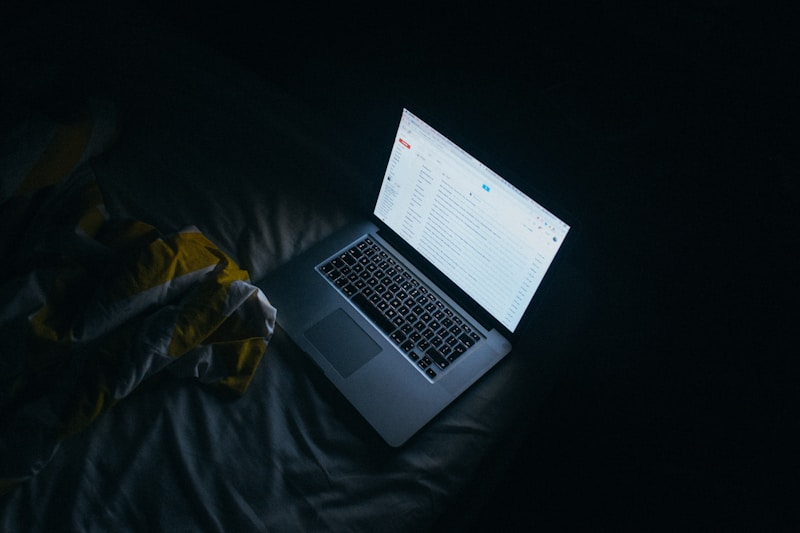
|
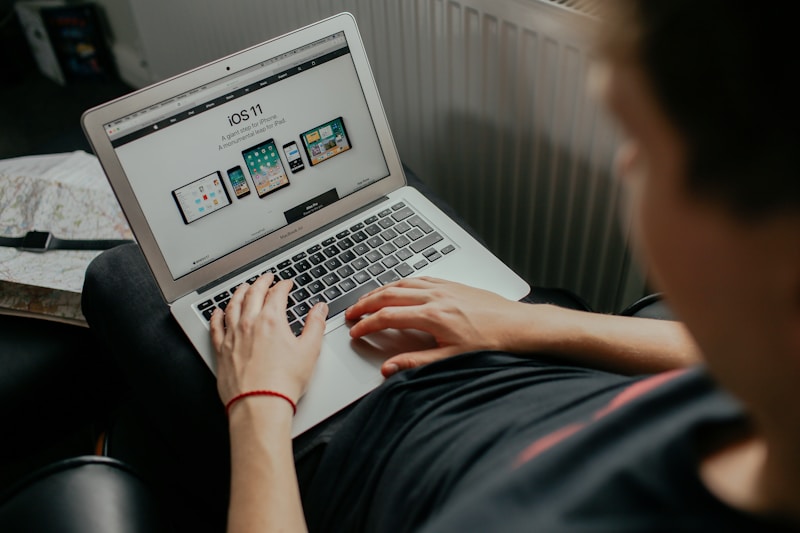
|
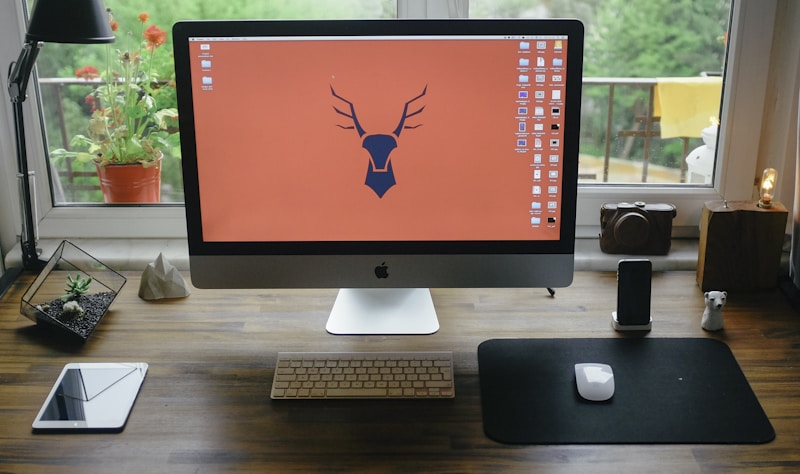
|

|

|